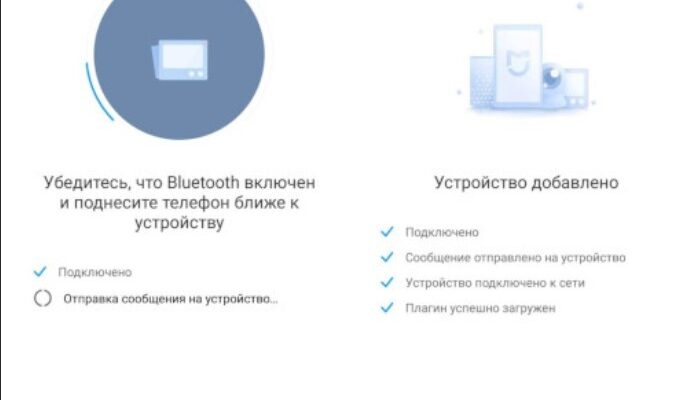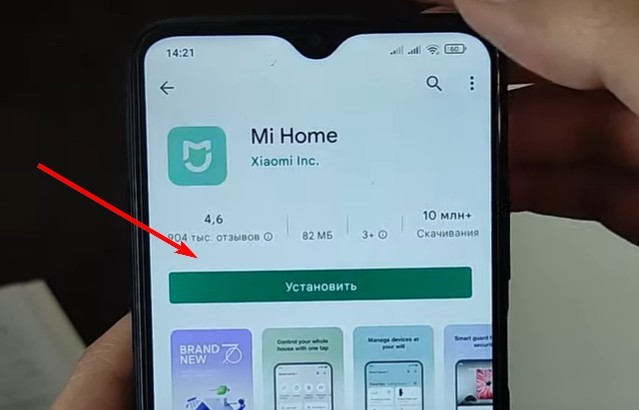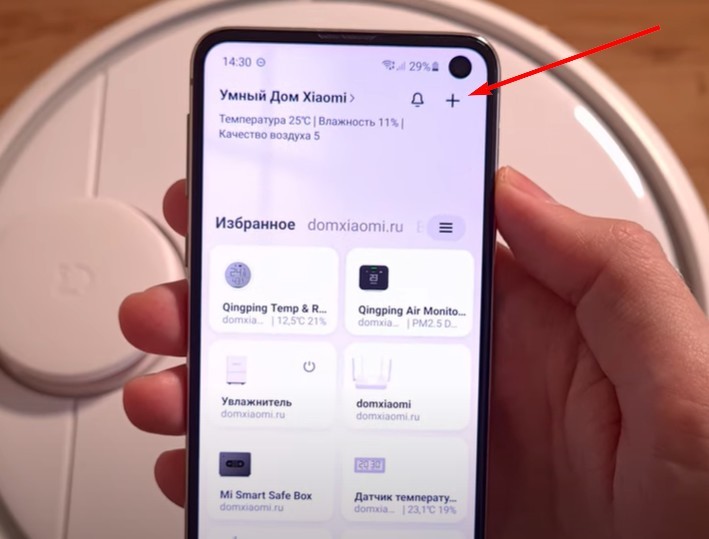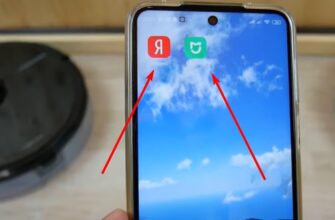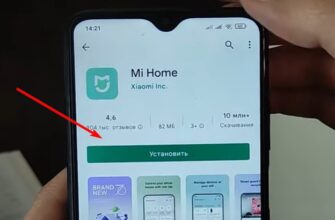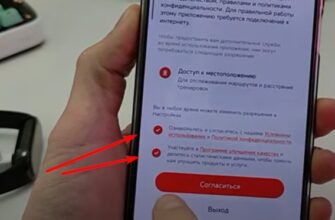MyHome — это официальное приложение от Xiaomi, которое позволяет объединить различные умные устройства в одну экосистему. Например, если у вас есть умный чайник, умная камера и другие гаджеты, добавив их в это приложение, вы сможете управлять ими.
Скачать MyHome можно как для Android, так и для iPhone.
После установки нужно принять политику конфиденциальности и пользовательское соглашение. Затем выбрать регион — лучше всего указать США. Так у вас будет возможность подключать больше устройств. Можно выбрать и Китай, но интерфейс будет на китайском. Россию тоже можно указать, но не все гаджеты получится подключить.
Далее нужно поставить галочки в пунктах с политикой конфиденциальности и нажать «Сохранить». После чего нажимаем «Попробовать сейчас» и предоставляем приложению необходимые разрешения.
Затем войти в свою учетную запись Xiaomi. Если ее нет, обязательно зарегистрируйтесь. На главном экране приложения будут отображаться все подключенные умные устройства, которыми можно управлять.
Добавление устройства в Mi Home
Подробная инструкция по добавлению нового устройства в приложение Mi Home:
- Убедитесь, что на вашем смартфоне включен Bluetooth. Это необходимо для связи со многими устройствами Xiaomi.
- Откройте приложение Mi Home. Перейдите в раздел «Профиль» в правом нижнем углу экрана.
- Нажмите кнопку «Добавить устройство» или значок «+» в верхнем правом углу.
- В появившемся меню выберите категорию, к которой относится добавляемое устройство (Освещение, Электроприборы, Сенсоры и т.д.)
- В списке моделей найдите ваше устройство и нажмите на его название. Можно также воспользоваться автоматическим поиском, нажав «Устройства рядом».
- Убедитесь, что новое устройство включено и находится рядом со смартфоном. Следуйте дальнейшим инструкциям в приложении для сопряжения и подключения.
- Для некоторых устройств потребуется сканировать QR-код или ввести 8-значный PIN код, указанный в инструкции к этому устройству.
- После успешного подключения можете настроить дополнительные параметры, задать местоположение устройства, добавить в комнаты и сценарии умного дома.
Вот основные шаги для добавления любого нового устройства Xiaomi в экосистему Mi Home. При возникновении проблем с подключением обратитесь в справку приложения.
Возможные проблемы при добавлении устройств в Mi Home
Вот наиболее распространенные проблемы при добавлении устройств в Mi Home и способы их решения:
Устройство не находится
- Убедитесь, что на смартфоне включен Bluetooth
- Устройство должно находиться рядом со смартфоном во время поиска
- Перезагрузите устройство и повторите поиск
Ошибка подключения или сопряжения
- Перезапустите Bluetooth на телефоне
- Удалите устройство из списка в приложении и подключите заново
- Обновите прошивку устройства до последней версии
Устройство подключено, но не реагирует на команды
- Проверьте, включено ли управление в фоновом режиме для Mi Home
- Убедитесь, что устройство находится в зоне действия Bluetooth
- Переподключите устройство к приложению
Не получается добавить устройство в комнату
- Выйдите и заново войдите в учётную запись Xiaomi
- Перезагрузите смартфон и повторите попытку
В целом, чаще всего перезагрузка устройства, смартфона, выход и повторный вход в приложение помогают решить возникшие проблемы.
Возможности приложения
В приложении MyHome можно добавлять комнаты и группировать устройства. Для добавления гаджетов нужно включить Bluetooth на телефоне и выбрать необходимое устройство из списка. Здесь есть огромный выбор — от умных ламп и датчиков до кухонной техники и очистителей воздуха. Однако если выставлен регион Россия, могут быть доступны не все устройства.
В разделе «Автоматизация» можно настроить сценарии, посмотреть отчёты по устройствам и другую полезную информацию. В настройках доступно обновление приложения, можно задать название дома, посмотреть количество подключенных устройств и комнат. Есть опция автоматического сканирования для поиска гаджетов.
Также стоит настроить уведомления — их может приходить очень много, что будет мешать. Лучше отключить ненужные. Язык интерфейса можно выбрать любой, кстати при регионе США можно поставить русский — это удобно.
В целом, приложение простое и понятное. Добавляйте устройства, выполняйте синхронизацию и пользуйтесь всеми возможностями по управлению гаджетами.